Vue表单与v-model
表单基本用法
input/textarea/checkbox/radio/select/from
修饰符
.lazy/.number/.trim
运行环境
新建文件vue-demo,用Vue的脚手架给它初始化下。
vue create .
选择在当前目录创建,使用默认的vue2
yarn serve
表单基本用法
1.input 文本
2.textarea 多行文本
<template>
<div id="app">
<input v-model="message" placeholder="edit me">
<textarea v-model="message" placeholder="add multiple lines"></textarea>
<p>Message is: {{ message }}</p>
<p>
<button @click="message='fuck'">change message</button>
</p>
</div>
</template>
<script>
export default {
name: 'App',
data(){ //需要声明message,每个input是需要对应有个变量的。
return {
message:'hi'
}
},
components: {}
}
</script>
改message,UI会自动变化。用户改input,message会自动变化。
双向绑定:改内存页面会自动变化,改页面内存也会自动变化,这就叫双向绑定。
3.复选框 checkbox
单个复选框,绑定到布尔值
<template>
<div id="app">
<label>
<input type="checkbox" v-model="x">
<span>x:{{x}}</span>
</label>
</div>
</template>
<script>
export default {
name: 'App',
data(){
return { x:true }
}
}
</script>
需要声明x,每个checkbox是需要对应有个变量的。
多个复选框,绑定到同一个数组:
<template>
<div id="app">
爱好:{{x}}
<label>
<input type="checkbox" v-model="x" :value="1">
<span>抽烟</span>
</label>
<label>
<input type="checkbox" v-model="x" :value="2">
<span>喝酒</span>
</label>
<label>
<input type="checkbox" v-model="x" :value="3">
<span>烫头</span>
</label>
</div>
</template>
<script>
export default {
name: 'App',
data(){
return { x:[] }
}
}
</script>
4.单选按钮 radio
name=""当name值相同时就表示是一组的。
<template>
<div id="app">
你想要:{{x}}
<label>
<input name="want" type="radio" v-model="x" :value="1">
<span>抽烟</span>
</label>
<label>
<input name="want" type="radio" v-model="x" :value="2">
<span>喝酒</span>
</label>
<label>
<input name="want" type="radio" v-model="x" :value="3">
<span>烫头</span>
</label>
</div>
</template>
<script>
export default {
name: 'App',
data(){
return { x:'' }
}
}
</script>
5.选择框 select
单选时:
<template>
<div id="app">
你想要:{{x}}
<hr>
<select multiple v-model="x">
<option value="">-</option>
<option v-for="item in array" :value="item.value" :key="item.value">{{item.text}}</option>
</select>
</div>
</template>
<script>
export default {
name: 'App',
data(){
return {
array:[
{text:"抽烟",value:1},
{text:"喝酒",value:2},
{text:"烫头",value:3}
],
x:'' //x:[]
}
}
}
</script>
多选时:
1.添加`multiple`
2.x:'' 改成 x:[]
补充:尽量少用这种形式的multiple,一般会单独做个有复选框的select
6.from
用from提交元素
<template>
<div id="app">
登录
<form @submit.prevent="onSubmit">
<label>
<span> 用户名 </span>
<input type="text" v-model="user.username" />
</label>
<label>
<span> 密码 </span>
<input type="password" v-model="user.password" />
</label>
<button type="submit">登录</button>
</form>
</div>
</template>
<script>
export default {
name: 'App',
data(){
return {
user:{
username:'',
password:''
}
}
},
methods:{
onSubmit(){
console.log(this.user)
}
}
}
</script>
修饰符
.lazy延迟触发,比如,input时等用户输完了再触发
.number当你只想要数字时
注意:需要设置初始值为0,且只能截取首段数字.
.trim(常用)自动把前面和后面的空格去掉
lazy使用场景:适用于富文本编辑器
<input type="text" v-model.lazy="user.username" />
number使用场景:当你只想要数字时
<input type="text" v-model.number="user.username" />
data(){
return {
user:{ username:0 }, //注意:需要将初始值为0,且只能截取首段数字
}
trim使用场景:
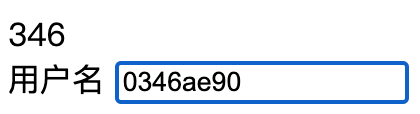
知识点
v-model默认会监听input事件
input事件:键盘、鼠标、任何输入设备的输入
change事件:只在input失去焦点时触发
v-model
v-model的等价写法
<input type="text" v-model="user.username" />
//等价于
<input type="text" :value="user.username" @input="user.username=$event.target.value"/>
//绑定value等于一个东西,@input=让这个东西等于$event.target.value
为了了解v-model: 自己封装个input
新建组件MyInput.vue,代码如下:
MyInput.vue
<template>
<div class="red wrapper">
<input :value="value" @input="onInput"/>
</div>
</template>
<script>
export default {
name:'MyInput',
props:{
value:{
type:String
}
},
methods:{
onInput(e){
const value=e.target.value
this.$emit("input",value)
}
}
}
</script>
<style scoped>
.red{background: red;}
.wrapper{display: inline-block;}
</style>
App.vue 使用MyInput
<template>
<div id="app">
{{user}}
<form @submit.prevent="onSubmit">
<label>
<span> 用户名 </span>
<MyInput :value="user.username" @input="user.username = $event"/>
</label>
...
</form>
</div>
</template>
<script>
import MyInput from './MyInput.vue'
export default {
components: {MyInput},
name: 'App',
data(){
return {
user:{
username:'',
password:''
}
}
},
methods:{
onSubmit(){
console.log(this.user)
}
}
}
</script>
面试题
请问,Vue的双向绑定是如何实现的?
1.解释v-model的作用
v-model可以实现绑定一个变量:
在变量变化的时候UI也会变化,用户改变UI时数据也会变化,这就是双向绑定。
2.深入
v-model是v-bind:value 和 v-on:input的语法糖
v-on:input=“???” v-model对应的input到底是什么呢?(2种情况)
1’ 如果是原生的input,input就是xxx=$event.target.value
2’ 如果是自定义的组件,input就是xxx=$event
使用Ant Design of Vue
Ant Design 是一个UI设计语言,是一套提炼和应用于企业级后台产品的交互语言和视觉体系。
UI 用户界面User interface:用户研究、界面设计、交互设计(用户与界面间的交互关系)
Ant Design Vue文档
步骤
一.安装脚手架工具
yarn add ant-design-vue@1.5.1
注意:ant-design-vue版本与Vue版本要保持一致。
如果你安装的是Vue3,请参照Ant Design Vue 3
二.引入Antd
完整引入:把Antd所有组件都导入代码
main.js
import Antd from 'ant-design-vue';
import 'ant-design-vue/dist/antd.css';
Vue.use(Antd);
快速修复不识别单词
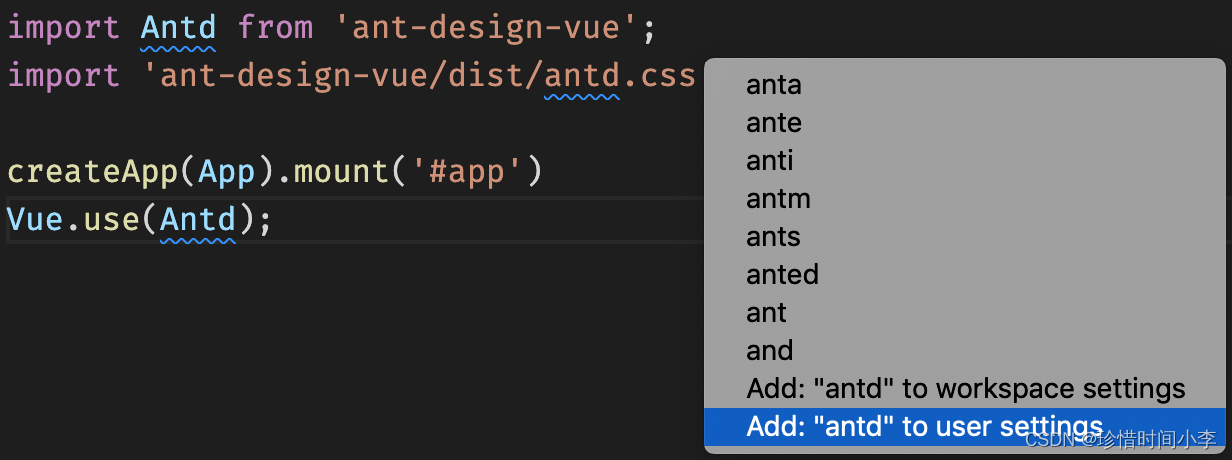
三.展示UI
根据要展示的内容,查看对应的文档。
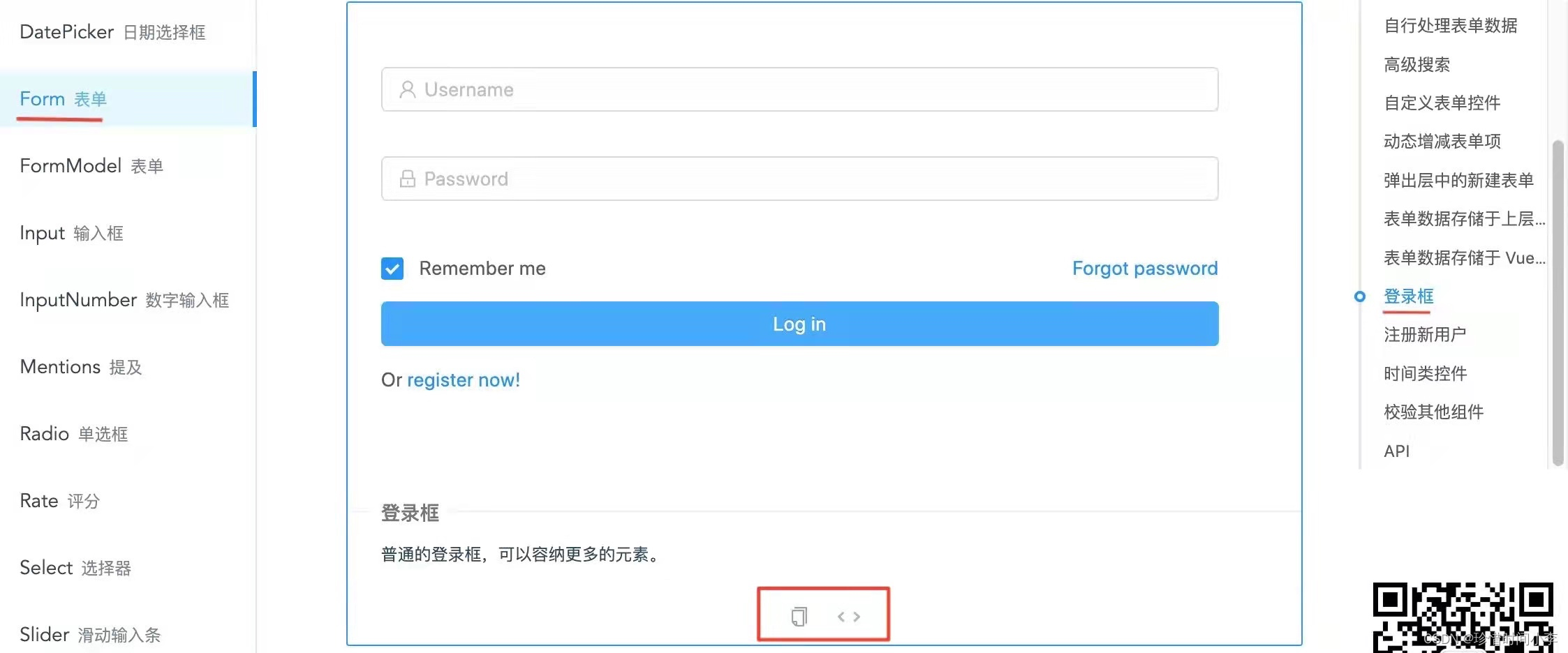
比如,如果要展示form就要看form文档,选好要展示的样式,然后选择粘贴代码。
App.vue
<template>
<div id="app">
<a-form id="components-form-demo-normal-login" :form="form" class="login-form" @submit.prevent="onSubmit" >
<a-form-item>
<a-input v-decorator="['username',{ rules: [{ required: true, message: '你丫没写用户名' }] }]"
placeholder="用户名">
<a-icon slot="prefix" type="user" style="color: rgba(0,0,0,.25)" />
</a-input>
</a-form-item>
<a-form-item>
<a-input v-decorator="['password',{ rules: [ //校验规则
{ required: true, message: '你丫没填密码' },
{ min: 8, message: '密码最少8个字符' },
{ pattern: /[a-zA-Z]/, message: '且必须包含至少一个字母' },] },]"
type="password" placeholder="密码" >
<a-icon slot="prefix" type="lock" style="color: rgba(0,0,0,.25)" />
</a-input>
</a-form-item>
<a-button type="primary" html-type="submit" class="login-form-button">
登录
</a-button>
</a-form>
</div>
</template>
<script>
export default {
name: 'App',
beforeCreate() {
this.form = this.$form.createForm(this, { name: 'normal_login' });
},
methods:{
onSubmit(e){
e.preventDefault();
this.form.validateFields((error, values) => {
if (!error) {
console.log('Received values of form: ', values);
}else{
console.log("error",error)
}
});
} }
}
</script>
<style></style>
